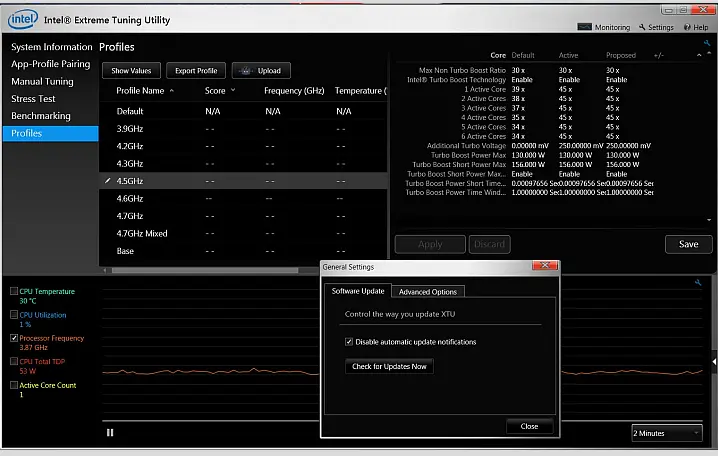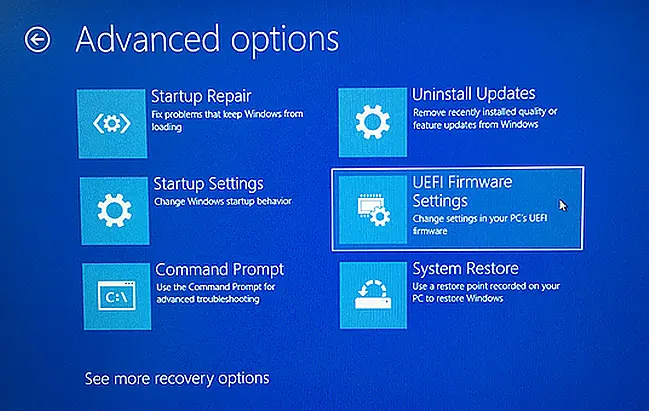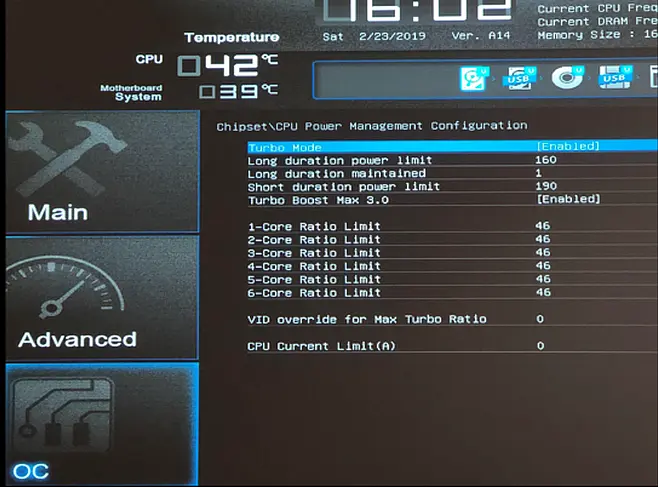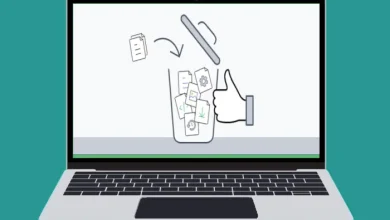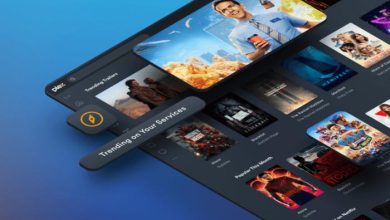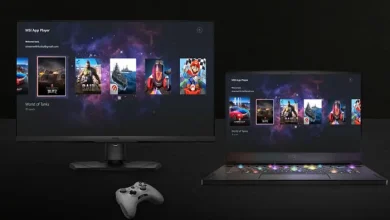Cara Overclock CPU Laptop dan PC yang Mudah
Jika kamu ingin memaksimalkan performa komputer semaksimal mungkin tanpa mengeluarkan biaya untuk upgrade yang mahal melakukan overclocking adalah cara yang tepat.
Overclocking akan memberi kekuatan pemrosesan yang lebih besar dengan memacu Central Processing Unit (CPU) komputer sampai mencapai batas kecepatan yang seharusnya.
Pastikan mengikuti langkah-langkah yang diuraikan di sini dalam panduan kami untuk melakukan overclocking.
Apa yang dimaksud dengan overclocking?
Overclock adalah proses yang memaksa CPU komputer untuk beroperasi pada kecepatan yang lebih tinggi daripada kecepatan maksimum yang direkomendasikan. Ini adalah sebuah metode untuk mendapatkan lebih banyak power dari CPU tanpa melakukan modifikasi fisik pada PC.
Saat melakukan overclock, itu berarti kita mengesampingkan pengaturan default chip dan mengaturnya untuk berjalan pada kecepatan yang lebih tinggi dari batas resmi yang ditetapkan oleh produsennya. Ini mungkin terdengar berisiko, tetapi sangat mungkin untuk melakukan overclocking CPU dengan aman dan tanpa efek negatif yang berkepanjangan.
Apa yang dilakukan overclock?
Overclocking bekerja dengan cara menaikkan clock rate CPU. Clock rate adalah ukuran kecepatan prosesor. Semakin tinggi angka ini, semakin besar beban kerja yang dapat ditangani prosesor. Clock rate diukur dalam gigahertz (GHz).
Ketika melakukan overclock CPU dan menaikkan clock rate-nya, kamu meningkatkan kinerjanya dengan memungkinkannya menangani tugas-tugas pada frekuensi yang lebih besar daripada sebelumnya. Ini juga berlaku untuk unit pengolah grafis (GPU). Overclocking GPU adalah cara yang tepat untuk meningkatkan pengalaman bermain game menjadi lebih sempurna.
Overclocking Manual Atau Otomatis
Saatnya memulai: putuskan apakah kamu akan menangani prosesnya secara otomatis dengan alat overclocking, atau secara manual sendiri. Beberapa motherboard menyertakan opsi overclock otomatis, sehingga dapat dilakukan tanpa software tambahan. Jika itu berlaku untuk kamu, lihat manual motherboard untuk instruksi tentang cara memanfaatkan opsi ini.
Kamu dapat memilih solusi pertama dari produsen CPU atau menggunakan salah satu tool pihak ketiga yang tersedia, tetapi pastikan untuk meneliti pilihan secara menyeluruh sebelum menginstal sesuatu yang berpotensi PC menjadi error.
Tool Overclock
Intel Extreme Tuning Utility (Intel XTU)
Intel XTU memungkinkan kita untuk melakukan overclock CPU, memonitor temperatur, dan stress test dengan beberapa fitur khusus lainnya untuk CPU dan motherboard Intel.
Selain itu, Intel XTU juga memberikan informasi mengenai pemanfaatan CPU dan informasi temperatur, yang dapat digunakan untuk memonitor kesuksesan overclock dan apakah overclock menyebabkan masalah performa.
AMD Ryzen Master
Tool ini dibuat AMD sebagai jawaban atas kehadiran Intel Extreme Tuning Utility. Sesuai namanya, tool ini khusus dibuat untuk CPU AMD Ryzen.
Selain overclocking CPU, AMD Ryzen Master dilengkapi dengan pengaturan yang telah disetel sebelumnya untuk meng-overclock RAM dan profil memori untuk meningkatkan kinerja RAM DDR3.
CPU Tweaker
CPU Tweaker adalah utilitas tuning CPU yang ringan untuk melakukan overclocking CPU. Dengan fitur-fitur kontrol yang disetel dengan baik, kita bisa mendapatkan hasil overclocking tanpa hang dan blue screen umummnya dialami oleh overclock yang tidak stabil.
Salah satu kelemahan CPU Tweaker adalah agak sulit untuk dipahami, karena antarmuka penggunanya bikin bingung bagi pengguna pemula. Namun, jika kamu seorang overclocker berpengalaman, tentu akan menyukai tool ini.
Meskipun overclock otomatis lebih mudah, namun tidak memberikan tingkat sensasi dan kontrol yang sama dengan cara manual. Overclocking manual memungkinkan untuk menyesuaikan pengaturan CPU secara bertahap sesuai keinginan kamu, sehingga dapat meminimalkan risiko overheating.
Apakah kamu memilih overclocking manual, beberapa langkah mungkin akan sama saja. Silahkan simak cara overclocking CPU berikut ini.
Cara Melakukan Overclock CPU Intel dan AMD Secara Manual
Siap untuk memulai? Kami di sini untuk mendukung kamu dalam setiap bagian dari prosesnya. Ikuti panduan langkah demi langkah kami untuk mengetahui cara overclock CPU secara aman.
1. Cek suhu inti CPU
Karena overclocking akan meningkatkan suhu inti CPU kamu, kamu harus mengukurnya terlebih dahulu sehingga dapat menetapkan baseline untuk melakukan pengujian selanjutnya. Periksa suhu prosesor saat ini sehingga dapat membandingkan perubahan apa pun yang kamu alami saat melakukan overclock.
2. Stress test CPU
Langkah selanjutnya adalah memastikan CPU cukup stabil untuk menangani overclocking. Jika tidak, prosesor berisiko hangus dan menyebabkan kerusakan yang tidak dapat diperbaiki lagi.
Anda akan melakukan ini dengan melakukan stress test CPU, di mana akan mendorongnya hingga batasnya dan melihat bagaimana CPU menangani beban kerja.
Silahkan download program stress-testing seperti Prime95 atau IBT lalu jalankan. Selama pengujian, program ini akan menempatkan beban kerja 100% pada semua core CPU. Pastikan PC dalam keadaan bersih dan berventilasi baik sebelum melakukan stress test, karena komputer akan menjadi panas selama tes berlangsung.
Jika belum pernah membersihkan kipas komputer kamu, sekarang adalah waktu yang tepat untuk memulainya. Periksa suhu CPU saat melakukan tes!
3. Evaluasi performa CPU saat ini
Buatlah benchmark untuk CPU sehingga nantinya dapat dievaluasi hasil overclock kamu. Tool seperti Cinebench akan membuat CPU bekerja, lalu menilai kinerjanya.
Tool ini akan melakukan simulasi render video. Atau bisa juga mencoba 3DMark, yang menguji CPU dari perspektif gaming. Catat skor performa komputer dan simpan untuk digunakan sebagai perbandingan nanti.
Pantau suhu CPU selama pengujian dan amati suhu tertinggi yang tercapai. Hal ini dapat membantu memberikan gambaran seberapa besar toleransi komputer terhadap overclocking.
4. Akses UEFI atau BIOS komputer
Anda harus mengakses UEFI atau BIOS pada chip model lama dan menemukan tab Overclocking. Jika menggunakan Windows 10 bisa mengakses bagian ini melalui menu Settings. Ikuti langkah-langkah berikut:
- Buka Settings dari Start menu atau dengan menggunakan shortcut keyboard Windows + I, lalu klik Update & Security.
- Pilih Recovery lalu klik Restart now di bawah judul Advanced startup.
- PC akan restart, lalu menampilkan menu dengan berbagai opsi startup. Pilih Troubleshoot.
- Di menu berikutnya, pilih Advanced options dan kemudian UEFI Firmware Settings, lalu tekan Restart.
- Setelah reboot, PC akan menampilkan UEFI, di mana kamu dapat menyesuaikan clock multiplier.
5. Lakukan Overclock Manual
Sekarang temukan bagian Overclocking di UEFI atau BIOS. Tergantung pada pabrikan CPU, mungkin disebut “OC” juga.
Temukan clock multiplier dan naikkan satu tingkat. Jika terlalu cepat, dapat merusak komputer. Naikkan multiplier sedikit saja, lalu simpan pengaturan dan reboot.
Lakukan stress-test dan benchmark CPU lagi dan pantau suhunya. kamu dapat meningkatkan multiplier untuk satu core, lalu kembali dan meningkatkan core yang lain. Semakin banyak core yang di-overclock, PC akan cepat panas.
Tambahkan daya yang dibutuhkannya dengan menemukan pengaturan voltase dan naikkan sedikit. Sekali lagi, lakukan ini secara bertahap.
Dengan sedikit lebih banyak voltase yang dapat digunakan, CPU akan dapat menangani peningkatan tambahan pada multipliernya. Reboot, stress-test dan benchmark, dan selalu perhatikan suhu.
Apakah mengalami bluescreen?
Jika komputer mengalami bluescreen saat reboot, jangan khawatir. Itu artinya kamu telah melakukan overclocking melebihi batas. Masuklah ke UEFI atau BIOS dan kembalikan ke pengaturan sebelumnya. Atau, silakan atur ulang pengaturan ke nilai aslinya dan mulai lagi.
Uji Coba
Menguji overclock adalah tahap yang paling penting dari keseluruhan proses. Setiap kali kamu meningkatkan multiplier atau voltase, simpan pengaturanmu, reboot, dan lakukan pengujian. Jalankan alat stress-testing, kemudian buka tool benchmarking lalu pantau suhu CPU selama proses berlangsung.
Setelah tool benchmarking menyelesaikan penilaiannya, bandingkan skor baru dengan skor awal. Apakah skornya meningkat? Jika ya, overclock berhasil!
Apakah overclocking aman?
Overclocking aman jika dilakukan dengan hati-hati dan benar. kamu perlu menaikkan clock rate-nya secara bertahap, kemudian memeriksa setiap kali untuk memastikan semuanya berfungsi normal. Lakukan perlahan-lahan: kesabaran adalah kunci untuk overclocking yang aman dan sukses.
Bahaya overclocking CPU berasal dari panas tambahan yang dihasilkannya. Ketika berolahraga tubuh beroperasi pada beban kerja yang lebih tinggi dari biasanya sehingga merasa panas dan berkeringat. Hal yang sama berlaku untuk CPU. Frekuensi yang lebih tinggi menghasilkan lebih banyak panas.
Setiap upaya overclocking perlu memperhitungkan kelebihan panas ini untuk mencegah kerusakan pada komponen komputer. Overclock juga mungkin akan membatalkan garansi pabrik, jadi jika itu adalah sesuatu yang penting bagi kamu, sebaiknya jangan lakukan.